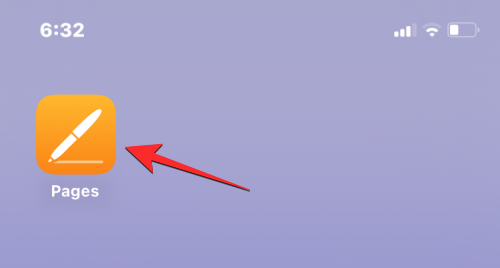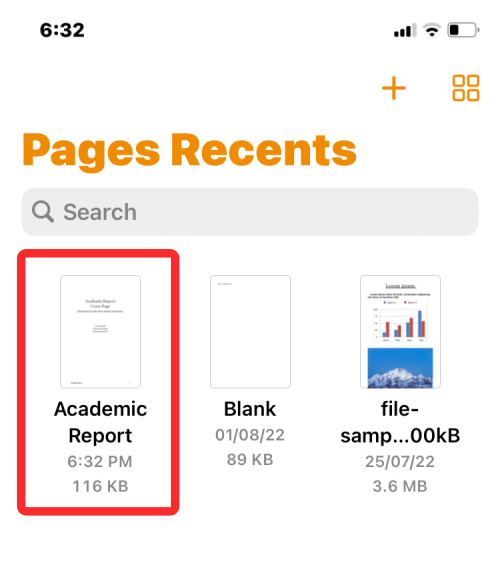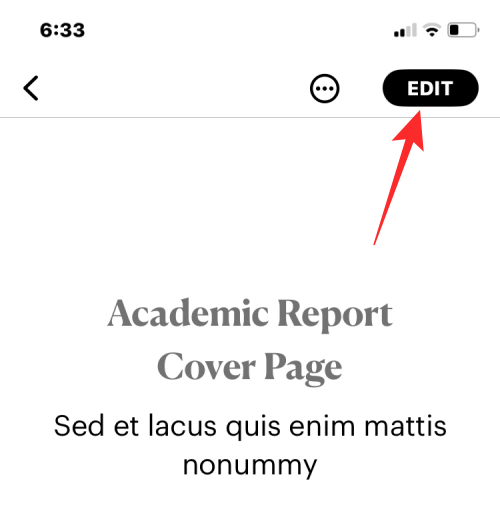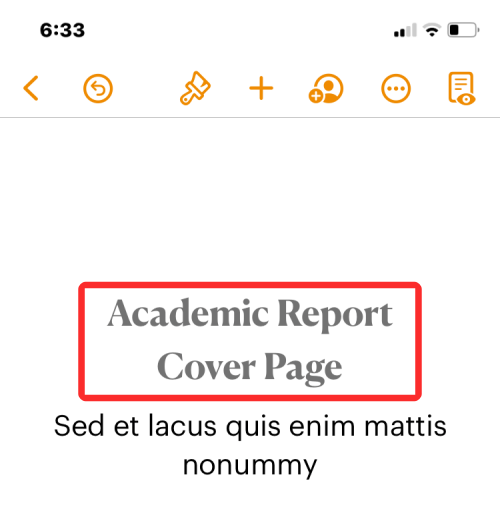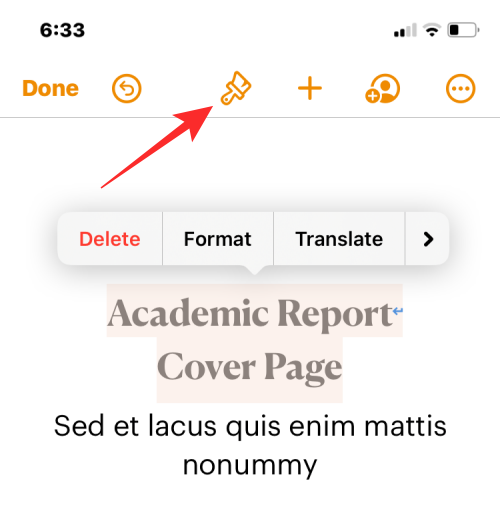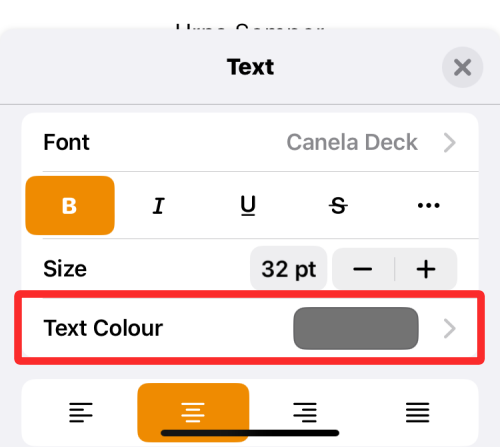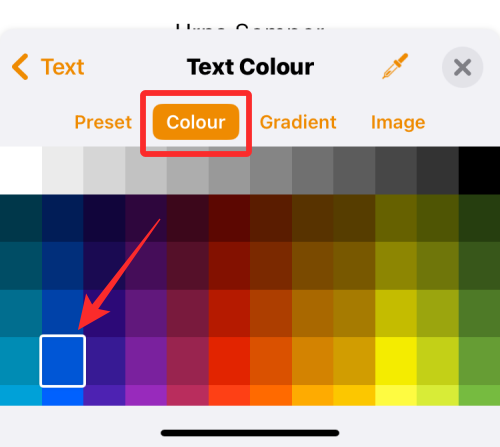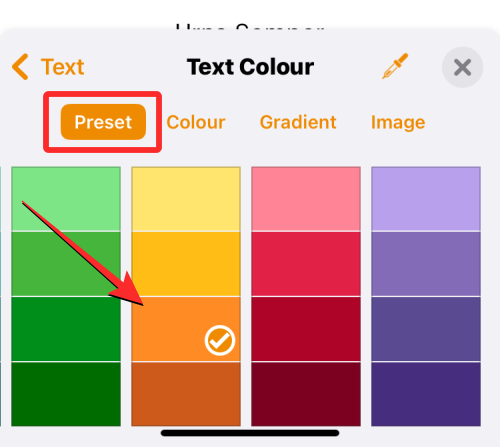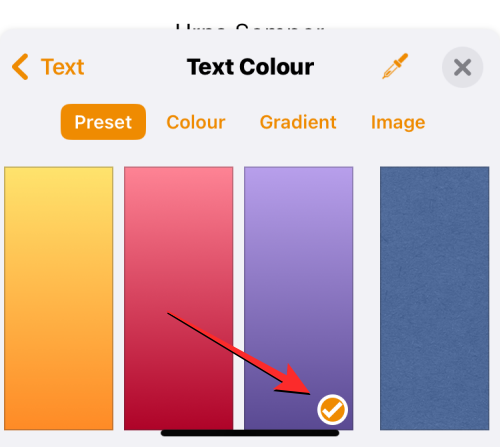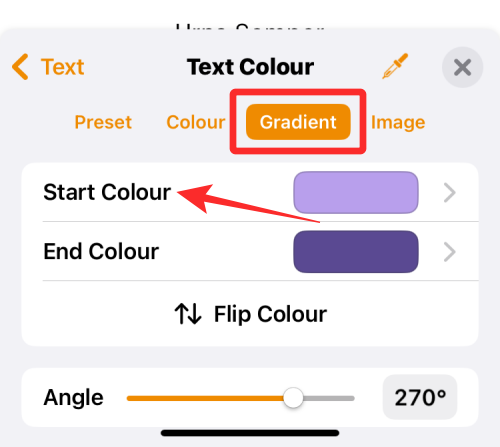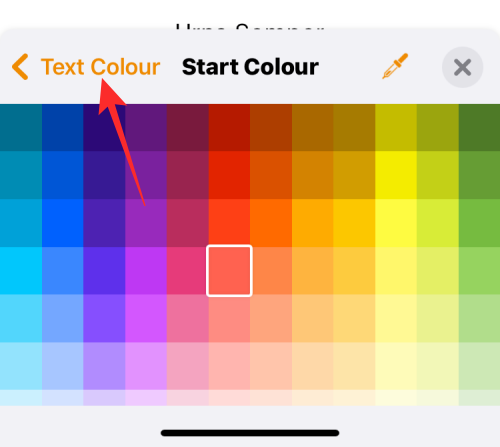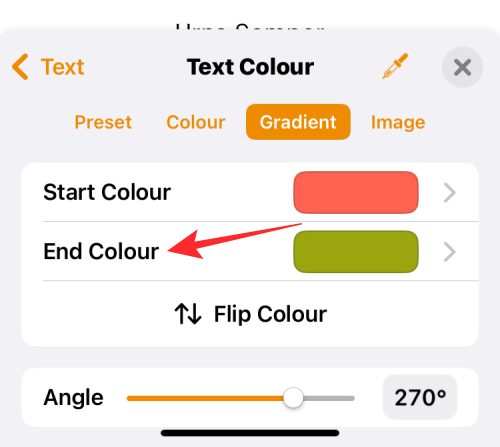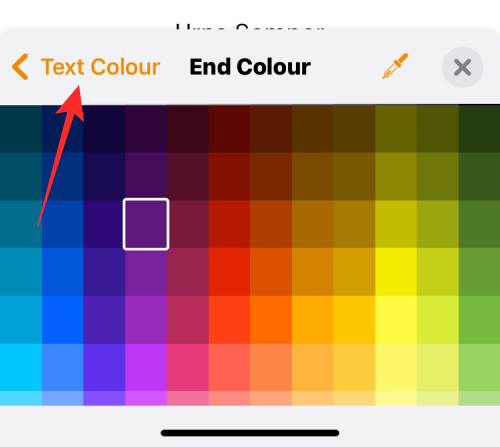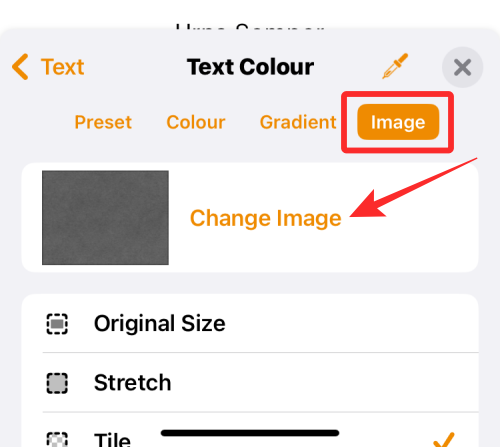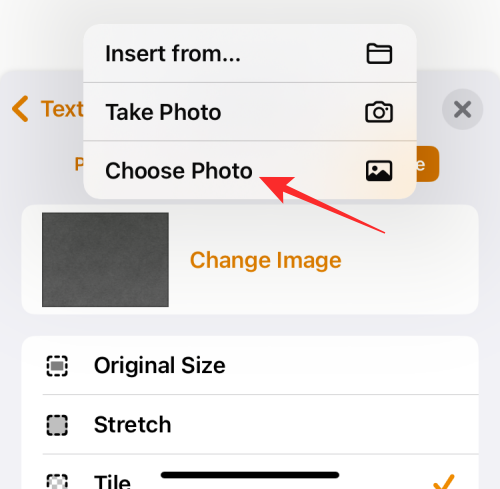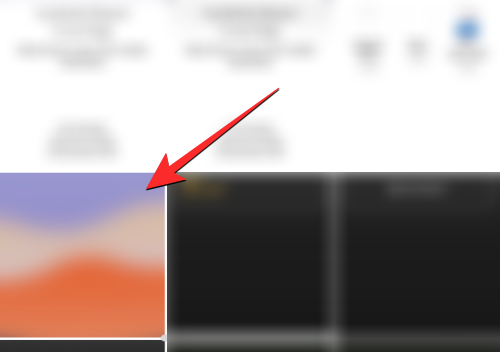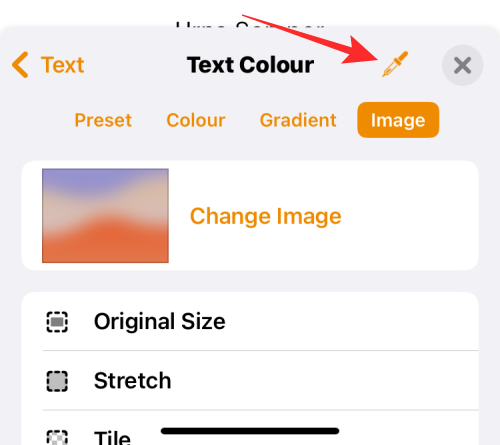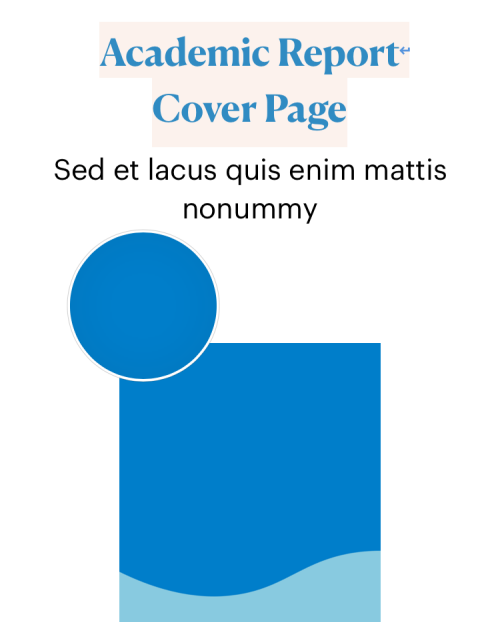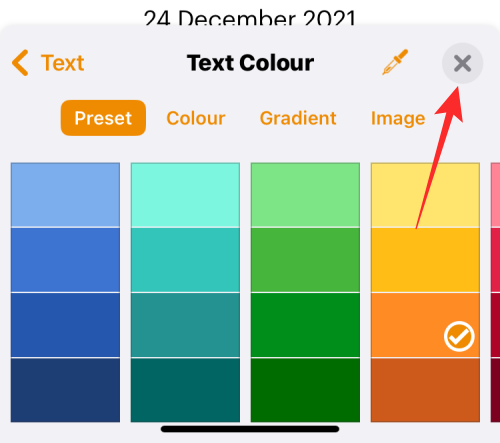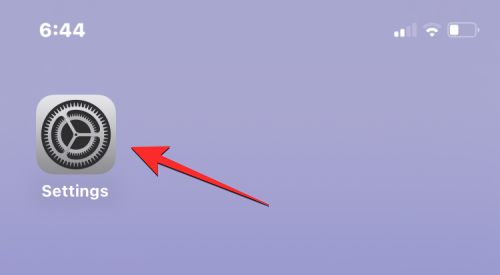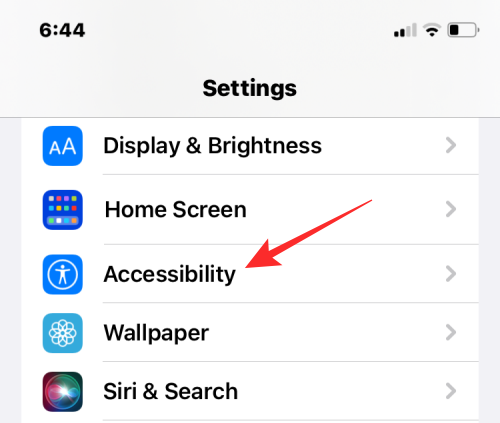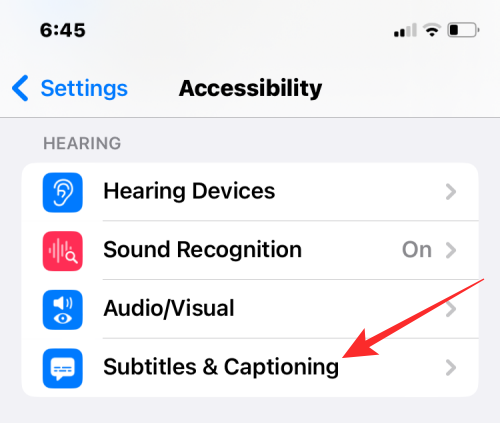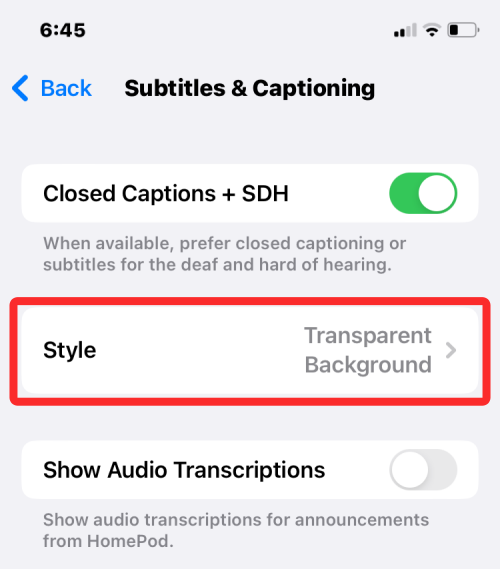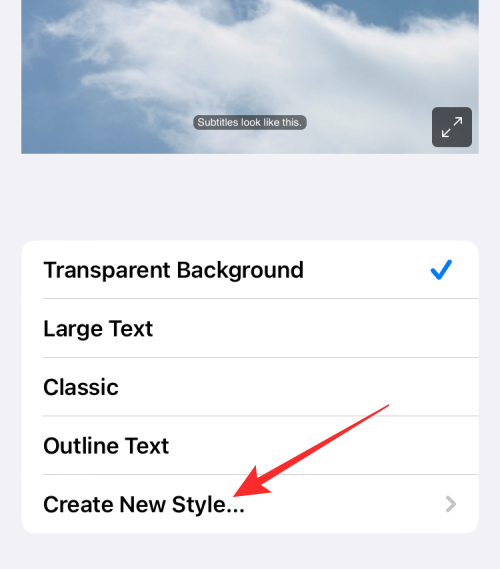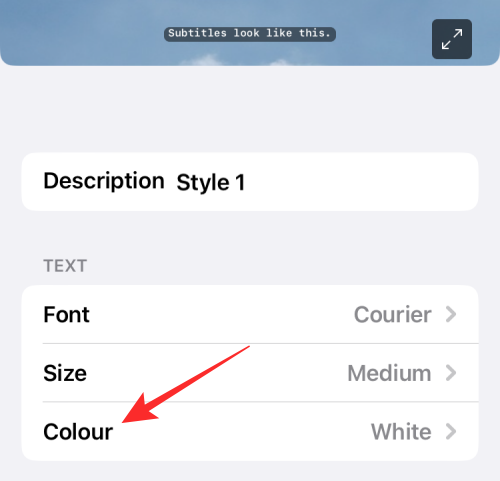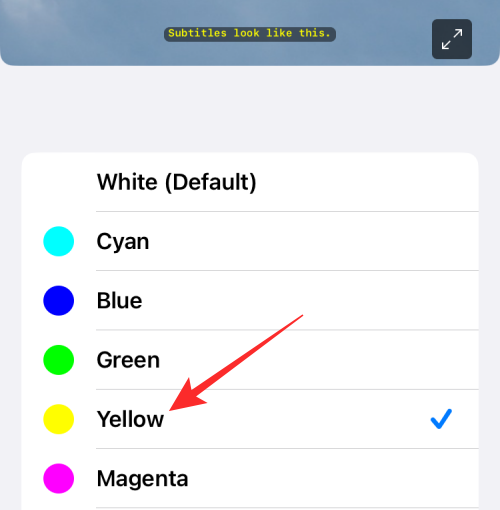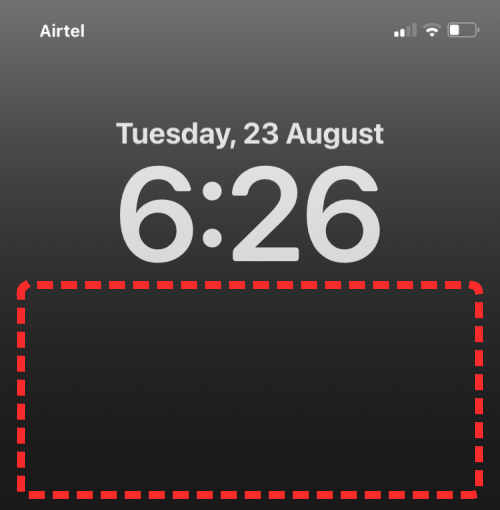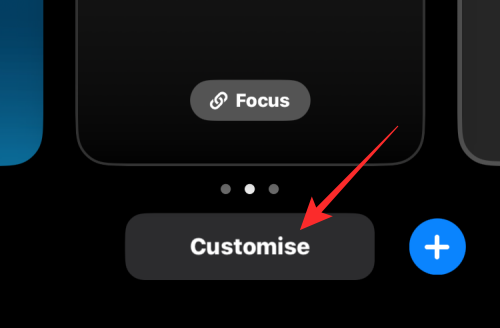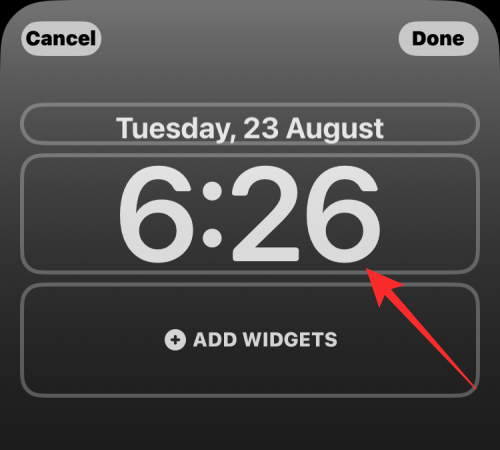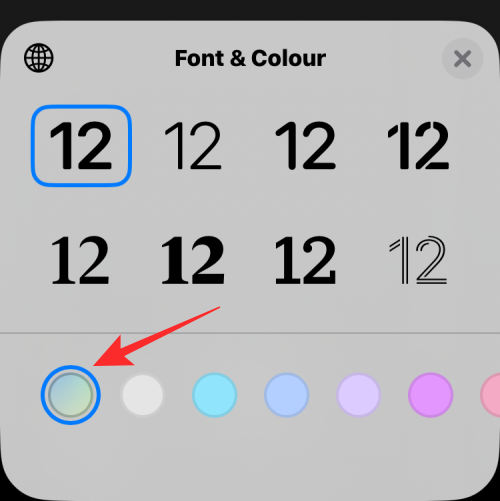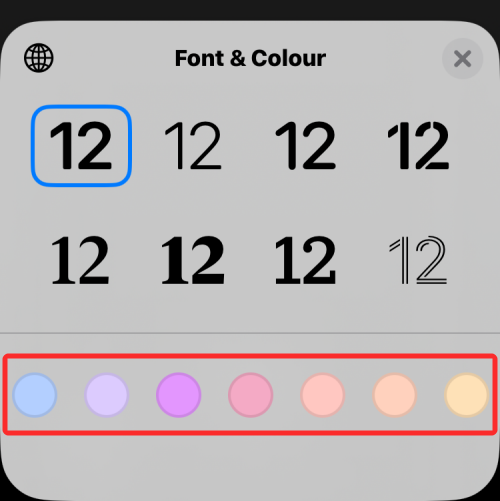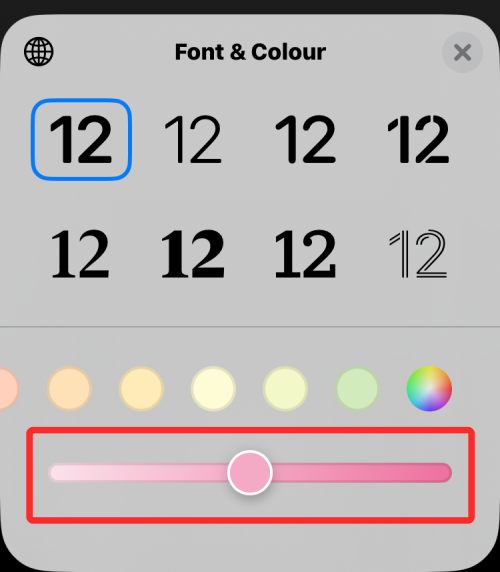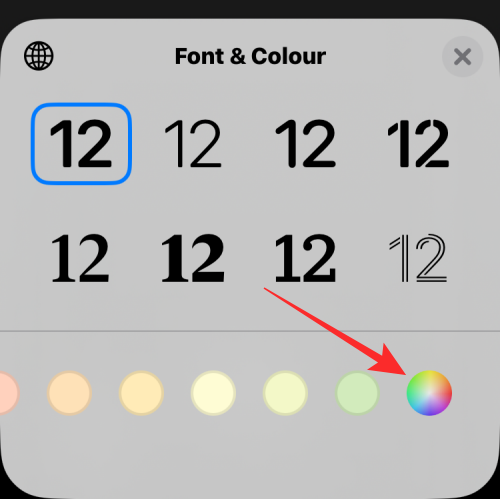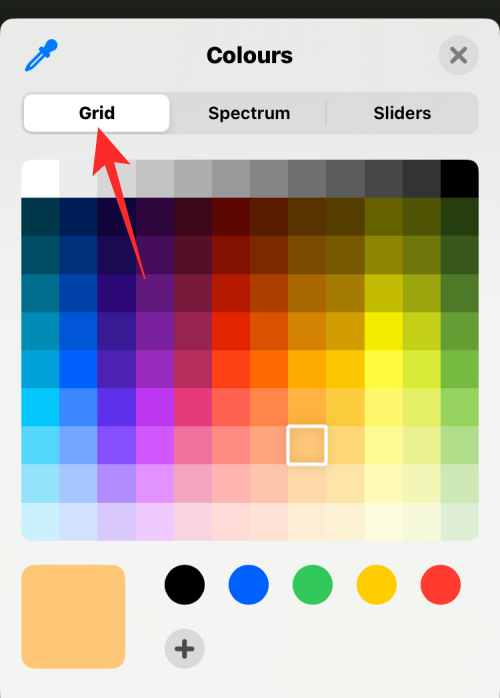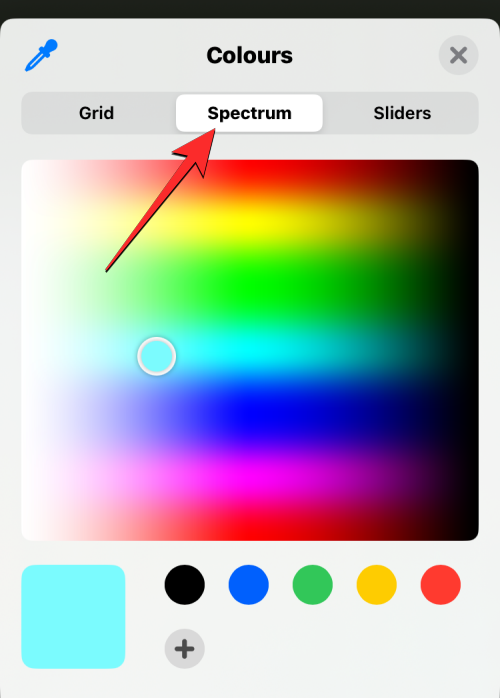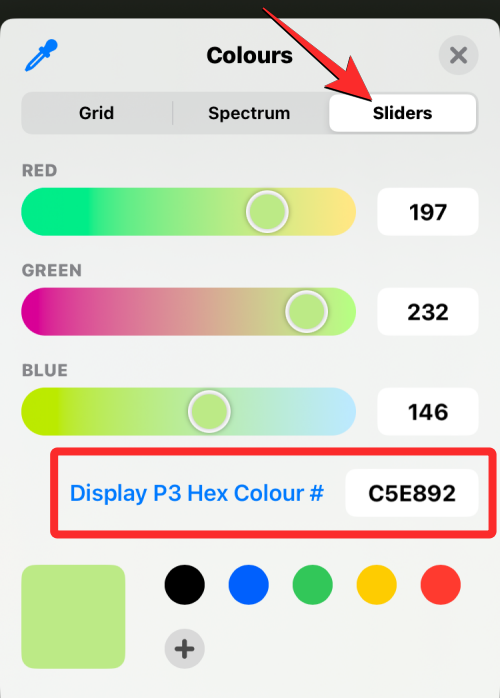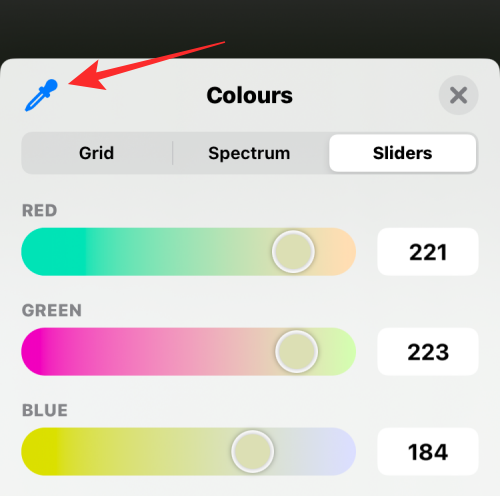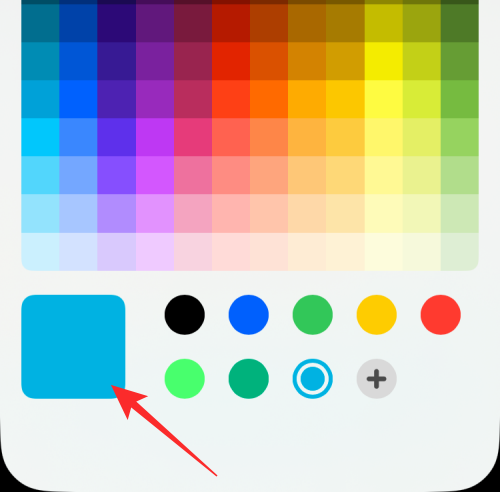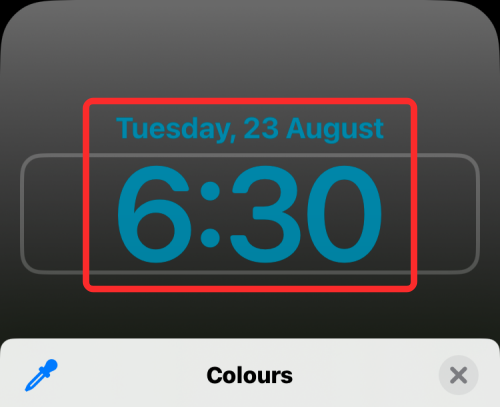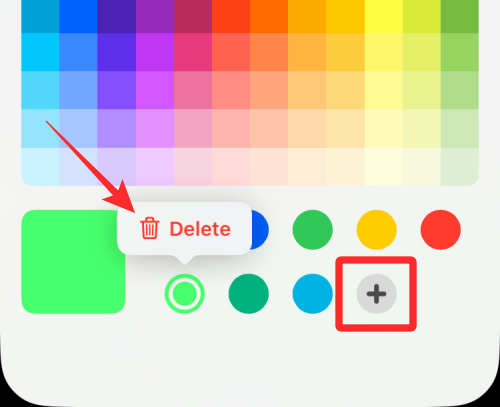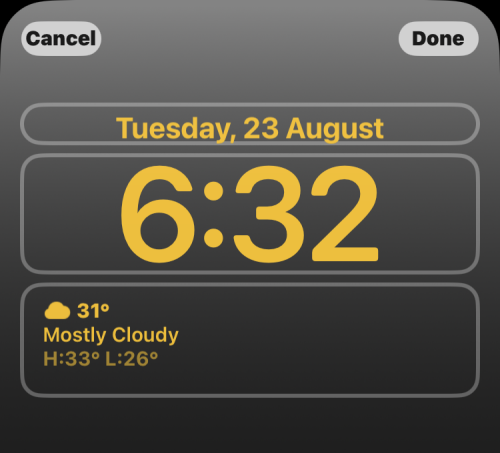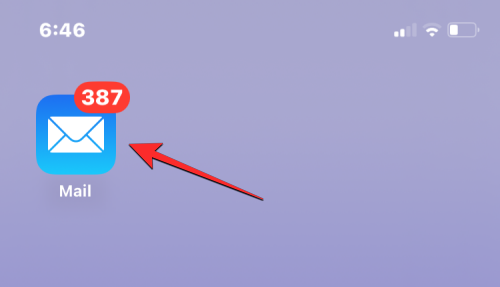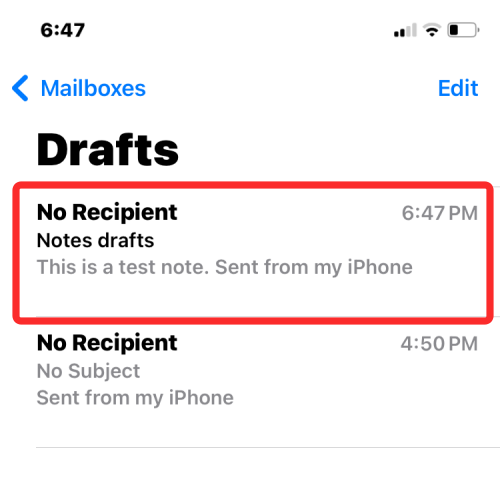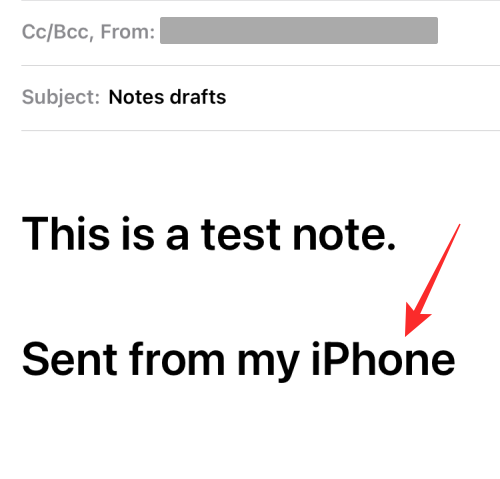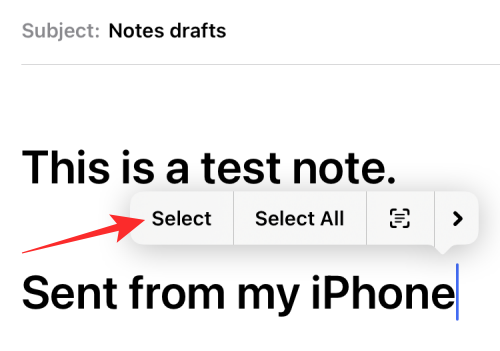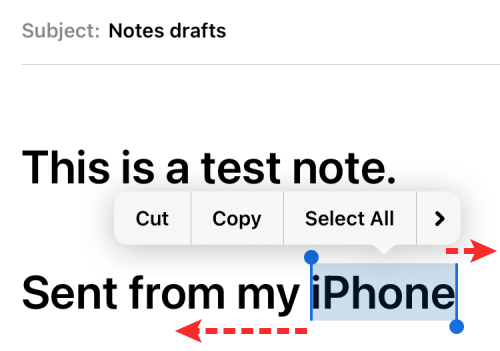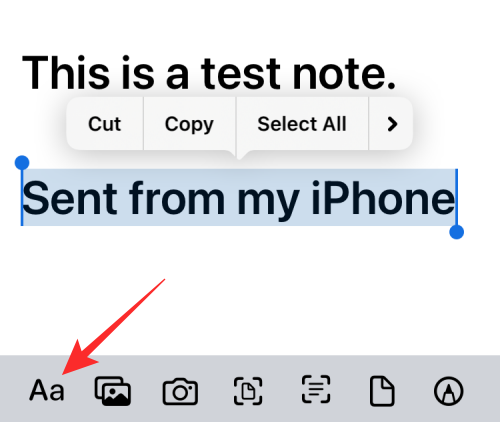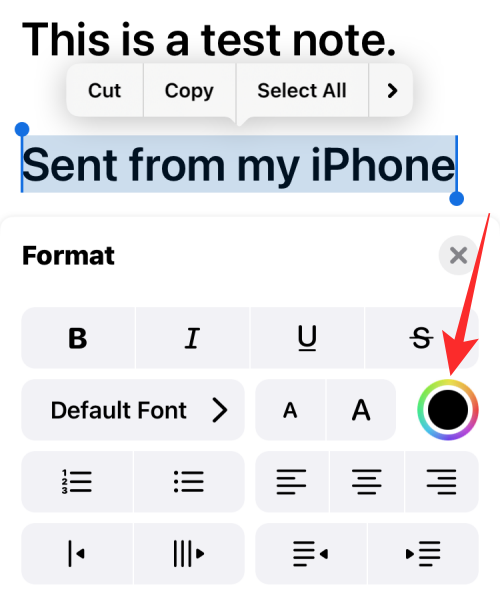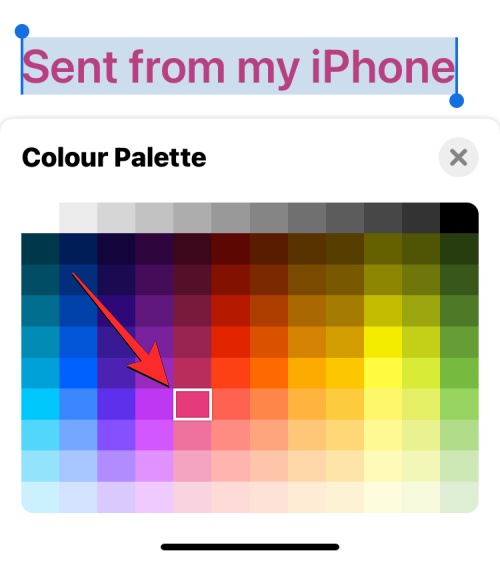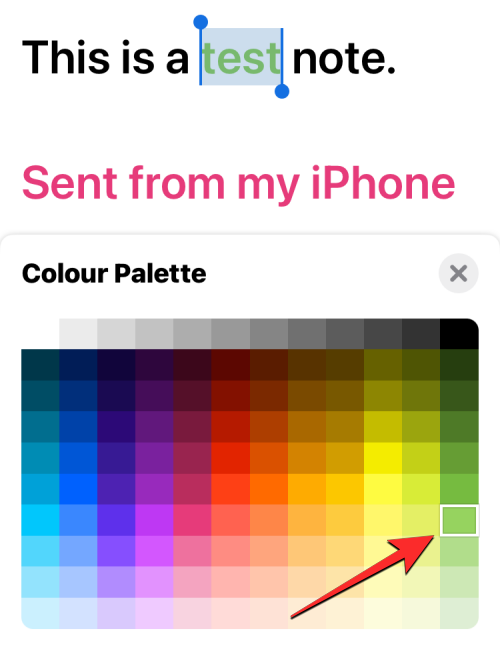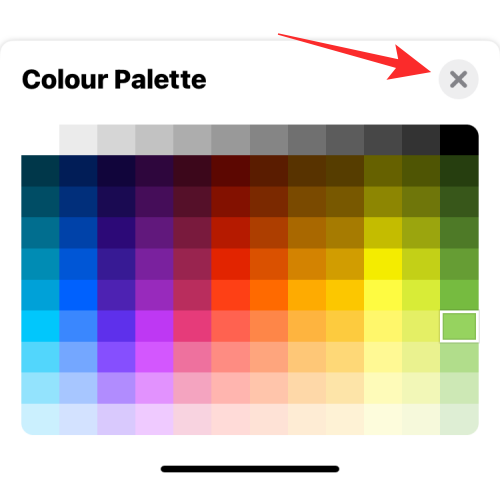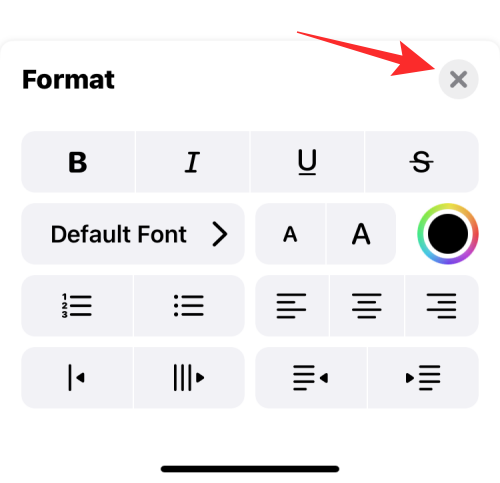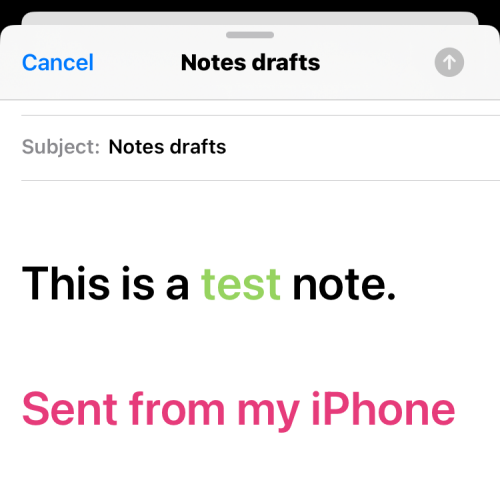4 façons de changer la couleur de la police sur iPhone
La couleur joue un rôle important dans le traitement visuel, donc l'utilisation d'une variété de couleurs dans les documents, les e-mails, les écrans de verrouillage et d'autres éléments peut les rendre plus beaux. Choisir une couleur de police différente, tout comme choisir un style de police, peut empêcher le texte sur votre téléphone de paraître monotone.
Dans cet article, nous vous aiderons à changer la couleur de la police sur iPhone dans diverses applications.
Comment changer la couleur de la police sur iPhone [4 méthodes]
Méthode 1 : utiliser l'application Pages
- Vous pouvez modifier la couleur du texte d'un document sur iPhone ou ouvrir l'application Pages pour le faire.

- Dans Pages, appuyez sur le document que vous souhaitez ouvrir.

- Si le document est ouvert en vue écran, cliquez sur le bouton "Modifier" dans le coin supérieur droit.

Le document sélectionné entrera désormais en mode édition. - Pour changer la couleur de la police du texte dans ce document, cliquez sur le texte souhaité pour le mettre en surbrillance.

- Lorsque le texte sélectionné est en surbrillance, appuyez sur l'icône du pinceau dans la barre d'outils supérieure.

- Vous verrez maintenant un menu texte se charger en bas. Faites défiler ce menu et cliquez sur Couleur du texte.

- Maintenant, le menu Couleur du texte apparaîtra à l'écran. Dans cet écran, vous pouvez choisir la couleur que vous souhaitez appliquer au texte sélectionné dans le document.
Couleur : lorsque vous accédez au menu Couleur du texte, l'onglet Couleur sera chargé par défaut. Dans cet onglet, vous pouvez sélectionner n'importe quelle couleur de police que vous souhaitez appliquer dans la grille de couleurs disponible.
Lorsque vous sélectionnez une couleur dans cette grille, cette couleur sera appliquée au texte sélectionné.
Préréglages : vous pouvez cliquer sur l'onglet "Préréglages" pour choisir parmi plus d'options de couleurs. Ici, vous pouvez choisir une couleur ou un dégradé monotone à appliquer à votre texte.
Vous pouvez également faire glisser votre doigt vers la droite pour parcourir les dégradés monotones.
Lorsque vous appliquez un dégradé d'un seul ton, le texte sera mis en surbrillance comme ceci.
Dégradé : Pour appliquer un dégradé personnalisé, cliquez sur l'onglet "Dégradé" dans le menu "Couleur du texte". Ici, cliquez sur Démarrer la couleur.
Sur l'écran suivant, sélectionnez la couleur que vous souhaitez utiliser comme couleur de départ pour votre dégradé, puis appuyez sur la couleur du texte pour revenir à l'écran précédent.
Maintenant, cliquez sur la couleur de fin.
Sur cet écran, sélectionnez la deuxième couleur que vous souhaitez choisir pour votre dégradé, puis appuyez sur Couleur du texte pour revenir à l'écran précédent.
Le dégradé sera désormais appliqué au texte sélectionné.
Vous pouvez apporter d'autres modifications en ajustant l'angle et en utilisant Flip Color pour inverser la position de la couleur dans le dégradé.
Image : en plus des dégradés, vous pouvez également appliquer une image comme couleur de police afin que la partie texte contienne une partie de l'image que vous avez appliquée. Pour ajouter une image comme couleur de police, sélectionnez l'onglet Image dans le menu Couleur du texte et cliquez sur Modifier l'image.
Dans le menu à débordement qui apparaît, sélectionnez « Choisir une photo ».
Vous verrez les images de la galerie apparaître à l'écran. À partir de là, cliquez dessus pour sélectionner l’image que vous souhaitez appliquer comme arrière-plan du texte.
Lorsque vous appliquez une image comme couleur de texte, elle ressemblera à ceci.
Sélecteur de couleurs : si vous n'êtes pas satisfait des options ci-dessus, vous pouvez choisir une couleur sur l'écran comme couleur de police. Pour ce faire, cliquez sur l'icône du sélecteur de couleurs dans le menu Couleur du texte.
Vous pouvez maintenant faire glisser dans votre document pour sélectionner la couleur que vous souhaitez appliquer à votre texte.
- Après avoir sélectionné la couleur de la police, cliquez sur l'icône X dans le coin supérieur droit du menu des couleurs du texte pour confirmer la modification.

Méthode 2 : Pour les sous-titres vidéo
Lorsque vous regardez des vidéos sur iPhone, vous pouvez personnaliser la couleur de la police des sous-titres affichés sur le contenu en cours de lecture. Si vous n’aimez pas les sous-titres standard et les sous-titres fermés par défaut de l’iPhone, vous pouvez modifier l’apparence en modifiant la couleur de police des sous-titres.
- Ouvrez l'application Paramètres sur votre iPhone.

- Dans Paramètres, sélectionnez Accessibilité.

- Sur l'écran suivant, faites défiler vers le bas et appuyez sur Sous-titres et sous-titres.

- Dans l'écran « Sous-titres et sous-titres », cliquez sur « Styles ».

- Vous pouvez désormais modifier l'apparence des sous-titres sur votre iPhone en cliquant sur "Créer un nouveau style".

- Vous serez maintenant redirigé vers l'écran du créateur de style où vous pourrez choisir différentes options pour modifier la police, la taille, la couleur, l'arrière-plan, l'opacité, etc.
- Après avoir sélectionné la police souhaitée et sa taille, vous pouvez cliquer sur « Couleur » sous « Texte » pour changer la couleur de la police.

- iOS vous permet de choisir parmi 8 couleurs différentes que vous pouvez appliquer à votre texte de sous-titre.

Vous pouvez modifier davantage le style de sous-titre pour le personnaliser, et ce style sera automatiquement appliqué au sous-titre lorsque vous serez prêt.
Méthode 3 : Sur l'écran de verrouillage
Apple vous permet également de modifier le style de police et la couleur du texte sur l'écran de verrouillage de votre iPhone.
- Tout d’abord, utilisez FaceID ou TouchID pour déverrouiller votre iPhone, mais n’allez pas encore à l’écran d’accueil. Il vous suffit de déverrouiller votre appareil et de rester sur l'écran de verrouillage. Une fois votre iPhone déverrouillé, appuyez longuement sur une zone d'écran de verrouillage vide pour continuer.

- Vous pouvez également le faire en faisant glisser votre doigt pour lancer le Centre de notifications sur n'importe quel écran, puis en appuyant longuement sur un espace vide de celui-ci.
- Cela activera le mode édition sur l'écran de verrouillage. Pour modifier la couleur de la police, cliquez sur Personnaliser en bas de l'écran.

- Maintenant, cliquez sur le widget horaire en haut.

- Vous verrez maintenant le menu Polices et couleurs dans la moitié inférieure de l'écran. Ici, vous verrez une rangée d'options de couleur en bas à partir de laquelle vous pouvez appliquer des paramètres en tant que texte d'écran de verrouillage sur votre iPhone. Vous pouvez choisir parmi les options suivantes comme couleur de police : Couleur basée sur le fond d'écran :
Par défaut, iOS applique sa propre couleur de police en fonction des couleurs qu'il analyse et de celle qui vous convient le mieux en fonction du fond d'écran de votre écran de verrouillage. Il s'agit de la première option affichée sur la ligne Couleur du menu Polices et couleurs.
Couleurs par défaut : en plus de choisir la couleur qui convient le mieux à iOS, vous pouvez également appliquer différentes couleurs de police parmi 13 autres options par défaut, notamment le blanc, le bleu, le rose, le violet, le corail, le beige, la crème et le vert. Vous pouvez accéder à ces couleurs en faisant glisser la rangée de couleurs en bas du menu Polices et couleurs.
Tapoter sur une couleur permet d'ajuster son intensité. Vous pouvez choisir le degré de clarté ou d'obscurité de l'ombre en faisant glisser le curseur en bas.
Choisissez une couleur personnalisée : si vous n'aimez pas les couleurs prédéfinies ou basées sur le fond d'écran qu'iOS applique à votre écran de verrouillage, vous pouvez choisir une couleur personnalisée dans la palette de couleurs complète. Pour accéder à cette palette, faites glisser votre doigt vers l'extrême droite de la rangée de couleurs et appuyez sur le cercle multicolore dans le coin inférieur droit.
Vous verrez maintenant un menu Couleur sur votre écran. À partir de là, vous pouvez sélectionner une couleur personnalisée parmi les options de l'onglet Grille.
Pour une expérience de sélection de couleurs plus fluide, vous pouvez cliquer sur l'onglet Spectre en haut et déplacer le sélecteur de couleurs dans toute la gamme de couleurs pour choisir votre couleur préférée.
Si vous êtes familier avec le mélange et le codage des couleurs, vous pouvez cliquer sur l'onglet « Curseur » et faire glisser les curseurs « Rouge », « Vert » et « Bleu » pour obtenir la couleur souhaitée. Si vous avez déjà copié votre code de couleur préféré dans le presse-papiers, vous pouvez également coller votre code de couleur préféré dans la zone Afficher le numéro de couleur hexadécimale P3.
Vous pouvez également sélectionner la couleur que vous souhaitez appliquer à partir du fond d'écran actuel en cliquant sur l'icône du sélecteur de couleurs dans le coin supérieur gauche du menu des couleurs.
Vous verrez maintenant un cercle avec une grille carrée sur votre écran, que vous pouvez déplacer vers la couleur que vous souhaitez appliquer comme couleur de police. Vous pouvez faire glisser ce cercle pour sélectionner une couleur dans une partie de l'écran, et lorsque vous retirez votre doigt de l'écran, la dernière couleur sélectionnée sera sélectionnée parmi laquelle vous pourrez choisir.
Lorsque vous sélectionnez une couleur dans l'un de ces onglets, la couleur sélectionnée sera chargée sur la grande tuile carrée dans le coin inférieur gauche.
- Cette couleur sera également appliquée directement à la partie texte de l'écran de verrouillage.

- Vous pouvez ajouter différentes couleurs personnalisées en cliquant sur l'icône + en bas. Vous pouvez également supprimer les couleurs ajoutées en appuyant longuement sur la couleur, puis en appuyant sur Supprimer.

- La couleur que vous choisissez pour modifier la police du widget horaire sera également appliquée aux autres widgets que vous ajoutez à votre écran de verrouillage.

Méthode 4 : Utiliser l'application Mail
Lorsque vous traitez des e-mails contenant beaucoup de texte, vous devrez peut-être trouver des moyens de mettre en évidence les détails clés du message. Bien que vous puissiez utiliser les options gras, italique et souligné pour mettre en évidence différents éléments de texte, un moyen plus efficace de mettre en valeur le texte consiste à utiliser différentes couleurs de police pour mettre en valeur différents détails de votre message.
- Vous pouvez modifier la couleur de la police des e-mails sur votre iPhone en ouvrant l'application Mail.

- Ici, créez un nouvel e-mail ou choisissez-en un parmi vos brouillons enregistrés.

- Lorsque la partie texte de votre message est prête, vous pouvez commencer à la mettre en surbrillance en sélectionnant d'abord le texte dont vous souhaitez modifier la couleur de police.

- Pour sélectionner du texte, cliquez dessus puis cliquez sur Sélectionner.

- Vous pouvez ensuite faire glisser le curseur à chaque extrémité pour élargir cette sélection.

- Après avoir sélectionné la plage de texte souhaitée, cliquez sur l'icône Aa dans la barre d'outils au-dessus du clavier.

- Cela ouvrira le menu Format sur votre écran. Dans ce menu, cliquez sur l'icône du cercle arc-en-ciel à droite de l'option de taille de police.

- Vous verrez maintenant le menu de la palette sur votre écran affichant les différentes couleurs dans une grille. Sélectionnez une couleur dans cette grille en cliquant sur l'une des cellules.

- Pendant le chargement du menu Palette de couleurs, vous pouvez sélectionner un autre texte dans votre message pour lui appliquer une couleur différente.

- Après avoir modifié la couleur de la police, vous pouvez cliquer sur l'icône X dans le coin supérieur droit du menu de la palette pour confirmer la modification et renvoyer le message.

- Vous pouvez maintenant fermer le menu Format en cliquant à nouveau sur l'icône X dans le coin supérieur droit.

- La nouvelle couleur de police sera appliquée au texte sélectionné dans le message.

Ce qui précède est le contenu détaillé de. pour plus d'informations, suivez d'autres articles connexes sur le site Web de PHP en chinois!

Outils d'IA chauds

Undresser.AI Undress
Application basée sur l'IA pour créer des photos de nu réalistes

AI Clothes Remover
Outil d'IA en ligne pour supprimer les vêtements des photos.

Undress AI Tool
Images de déshabillage gratuites

Clothoff.io
Dissolvant de vêtements AI

AI Hentai Generator
Générez AI Hentai gratuitement.

Article chaud

Outils chauds

Bloc-notes++7.3.1
Éditeur de code facile à utiliser et gratuit

SublimeText3 version chinoise
Version chinoise, très simple à utiliser

Envoyer Studio 13.0.1
Puissant environnement de développement intégré PHP

Dreamweaver CS6
Outils de développement Web visuel

SublimeText3 version Mac
Logiciel d'édition de code au niveau de Dieu (SublimeText3)
 iPhone 16 Pro et iPhone 16 Pro Max officiels avec de nouveaux appareils photo, un SoC A18 Pro et des écrans plus grands
Sep 10, 2024 am 06:50 AM
iPhone 16 Pro et iPhone 16 Pro Max officiels avec de nouveaux appareils photo, un SoC A18 Pro et des écrans plus grands
Sep 10, 2024 am 06:50 AM
Apple a enfin dévoilé ses nouveaux modèles d'iPhone haut de gamme. L'iPhone 16 Pro et l'iPhone 16 Pro Max sont désormais dotés d'écrans plus grands que leurs homologues de dernière génération (6,3 pouces sur le Pro, 6,9 pouces sur le Pro Max). Ils obtiennent un Apple A1 amélioré
 Le verrouillage d'activation des pièces d'iPhone repéré dans iOS 18 RC — pourrait être le dernier coup porté par Apple au droit de réparation vendu sous couvert de protection des utilisateurs
Sep 14, 2024 am 06:29 AM
Le verrouillage d'activation des pièces d'iPhone repéré dans iOS 18 RC — pourrait être le dernier coup porté par Apple au droit de réparation vendu sous couvert de protection des utilisateurs
Sep 14, 2024 am 06:29 AM
Plus tôt cette année, Apple a annoncé qu'elle étendrait sa fonctionnalité de verrouillage d'activation aux composants de l'iPhone. Cela relie efficacement les composants individuels de l'iPhone, tels que la batterie, l'écran, l'assemblage FaceID et le matériel de l'appareil photo, à un compte iCloud.
 Le verrouillage d'activation des pièces d'iPhone pourrait être le dernier coup porté par Apple au droit de réparation vendu sous couvert de protection de l'utilisateur
Sep 13, 2024 pm 06:17 PM
Le verrouillage d'activation des pièces d'iPhone pourrait être le dernier coup porté par Apple au droit de réparation vendu sous couvert de protection de l'utilisateur
Sep 13, 2024 pm 06:17 PM
Plus tôt cette année, Apple a annoncé qu'elle étendrait sa fonctionnalité de verrouillage d'activation aux composants de l'iPhone. Cela relie efficacement les composants individuels de l'iPhone, tels que la batterie, l'écran, l'assemblage FaceID et le matériel de l'appareil photo, à un compte iCloud.
 Gate.io Trading Platform Office Application Téléchargement et Adresse d'installation
Feb 13, 2025 pm 07:33 PM
Gate.io Trading Platform Office Application Téléchargement et Adresse d'installation
Feb 13, 2025 pm 07:33 PM
Cet article détaille les étapes pour enregistrer et télécharger la dernière application sur le site officiel de Gate.io. Premièrement, le processus d'enregistrement est introduit, notamment le remplissage des informations d'enregistrement, la vérification du numéro de messagerie électronique / téléphone portable et la réalisation de l'enregistrement. Deuxièmement, il explique comment télécharger l'application gate.io sur les appareils iOS et les appareils Android. Enfin, les conseils de sécurité sont soulignés, tels que la vérification de l'authenticité du site officiel, l'activation de la vérification en deux étapes et l'alerte aux risques de phishing pour assurer la sécurité des comptes et des actifs d'utilisateurs.
 Plusieurs utilisateurs d'iPhone 16 Pro signalent des problèmes de gel de l'écran tactile, éventuellement liés à la sensibilité au rejet de la paume
Sep 23, 2024 pm 06:18 PM
Plusieurs utilisateurs d'iPhone 16 Pro signalent des problèmes de gel de l'écran tactile, éventuellement liés à la sensibilité au rejet de la paume
Sep 23, 2024 pm 06:18 PM
Si vous avez déjà mis la main sur un appareil de la gamme iPhone 16 d'Apple, plus précisément le 16 Pro/Pro Max, il est probable que vous ayez récemment rencontré un problème avec l'écran tactile. Le bon côté des choses, c'est que vous n'êtes pas seul – rapporte
 ANBI App Office Télécharger V2.96.2 Dernière version Installation de la version Android officielle de l'ANBI
Mar 04, 2025 pm 01:06 PM
ANBI App Office Télécharger V2.96.2 Dernière version Installation de la version Android officielle de l'ANBI
Mar 04, 2025 pm 01:06 PM
Les étapes d'installation officielles de l'application Binance: Android doit visiter le site officiel pour trouver le lien de téléchargement, choisissez la version Android pour télécharger et installer; iOS recherche "Binance" sur l'App Store. Tous devraient prêter attention à l'accord par le biais des canaux officiels.
 Comment résoudre le problème de la 'Erreur du signe de la clé de tableau non définie' lors de l'appel d'alipay easysdk à l'aide de PHP?
Mar 31, 2025 pm 11:51 PM
Comment résoudre le problème de la 'Erreur du signe de la clé de tableau non définie' lors de l'appel d'alipay easysdk à l'aide de PHP?
Mar 31, 2025 pm 11:51 PM
Description du problème Lors de l'appel d'Alipay Easysdk en utilisant PHP, après avoir rempli les paramètres en fonction du code officiel, un message d'erreur a été signalé pendant l'opération: "UNDEFINED ...
 Télécharger le lien du package d'installation de la version ouyi iOS
Feb 21, 2025 pm 07:42 PM
Télécharger le lien du package d'installation de la version ouyi iOS
Feb 21, 2025 pm 07:42 PM
OUYI est un échange de crypto-monnaie de pointe avec son application iOS officielle qui offre aux utilisateurs une expérience de gestion des actifs numériques pratique et sécurisée. Les utilisateurs peuvent télécharger gratuitement le package d'installation de la version ouyi iOS via le lien de téléchargement fourni dans cet article, et profiter des principales fonctions suivantes: plateforme de trading pratique: les utilisateurs peuvent facilement acheter et vendre des centaines de crypto-monnaies sur l'application OUYI iOS, y compris Bitcoin et Ethereum . Stockage sûr et fiable: OUYI adopte une technologie de sécurité avancée pour fournir aux utilisateurs un stockage d'actifs numériques sûrs et fiables. 2FA, l'authentification biométrique et d'autres mesures de sécurité garantissent que les actifs des utilisateurs ne sont pas violés. Données de marché en temps réel: l'application OUYI iOS fournit des données et des graphiques de marché en temps réel, permettant aux utilisateurs de saisir le cryptage à tout moment